Windows 11 ist das neueste Betriebssystem von Microsoft, das mit vielen neuen Funktionen und Verbesserungen kommt. Aber wie jedes andere Betriebssystem kann es manchmal Probleme geben. Ein häufiges Problem, das Benutzer melden, ist, dass Programme unter Windows 11 nicht gestartet werden können. Dies kann auf verschiedene Ursachen zurückzuführen sein, wie fehlerhafte Software, Kompatibilitätsprobleme oder sogar Viren und Malware.
Überprüfen Sie die Kompatibilität der Software
Der erste Schritt zur Lösung dieses Problems besteht darin, die Kompatibilität der Software mit Windows 11 zu überprüfen. Es ist möglich, dass einige ältere Programme nicht mit dem neuesten Betriebssystem kompatibel sind. Sie können die Kompatibilität eines Programms prüfen, indem Sie die Website des Softwareherstellers besuchen oder in den Systemanforderungen des Programms nachsehen. Wenn das Programm nicht kompatibel ist, müssen Sie möglicherweise ein Update oder eine neuere Version installieren.
Installieren Sie das Programm neu
Wenn das Programm kompatibel ist, aber immer noch nicht gestartet werden kann, kann eine Neuinstallation helfen. Manchmal können Dateien beschädigt werden oder fehlen, was dazu führt, dass das Programm nicht ordnungsgemäß funktioniert. Durch die Neuinstallation des Programms können diese Probleme oft behoben werden. Stellen Sie sicher, dass Sie das Programm vollständig deinstallieren, bevor Sie es erneut installieren, um alle potenziellen Probleme zu beseitigen.
Führen Sie einen Virenscan durch
Viren und Malware können auch dazu führen, dass Programme unter Windows 11 nicht gestartet werden können. Führen Sie einen vollständigen Virenscan auf Ihrem Computer durch, um sicherzustellen, dass dies nicht das Problem ist. Es gibt viele kostenlose Antivirenprogramme, die Sie verwenden können, oder Sie können das eingebaute Windows Defender Antivirus verwenden. Stellen Sie sicher, dass Sie alle Bedrohungen, die gefunden werden, entfernen oder in Quarantäne versetzen.
Aktualisieren Sie Ihre Treiber
Veraltete oder fehlerhafte Treiber können ebenfalls Probleme verursachen. Überprüfen Sie, ob alle Ihre Treiber auf dem neuesten Stand sind, insbesondere die für Ihre Grafikkarte und Ihr Soundkarte. Sie können Treiberupdates normalerweise auf der Website des Herstellers finden oder durch die Verwendung des Geräte-Managers in Windows 11.
Verwenden Sie den Kompatibilitätsmodus
Wenn alles andere fehlschlägt, können Sie versuchen, das Programm im Kompatibilitätsmodus auszuführen. Dieser Modus erlaubt es älteren Programmen, auf neueren Betriebssystemen wie Windows 11 zu laufen. Um den Kompatibilitätsmodus zu verwenden, klicken Sie mit der rechten Maustaste auf das Programmsymbol und wählen Sie "Eigenschaften". Unter der Registerkarte "Kompatibilität" können Sie den Kompatibilitätsmodus für verschiedene Versionen von Windows einstellen.
Letzter Ausweg: Systemwiederherstellung
Wenn Sie immer noch Probleme haben, Programme unter Windows 11 zu starten, könnte eine Systemwiederherstellung die Lösung sein. Dies wird Ihren Computer auf einen früheren Zustand zurücksetzen, in dem die Programme funktioniert haben. Beachten Sie jedoch, dass Sie dabei alle Daten und Programme verlieren könnten, die seit dem Wiederherstellungspunkt hinzugefügt wurden. Stellen Sie sicher, dass Sie alle wichtigen Daten sichern, bevor Sie eine Systemwiederherstellung durchführen.
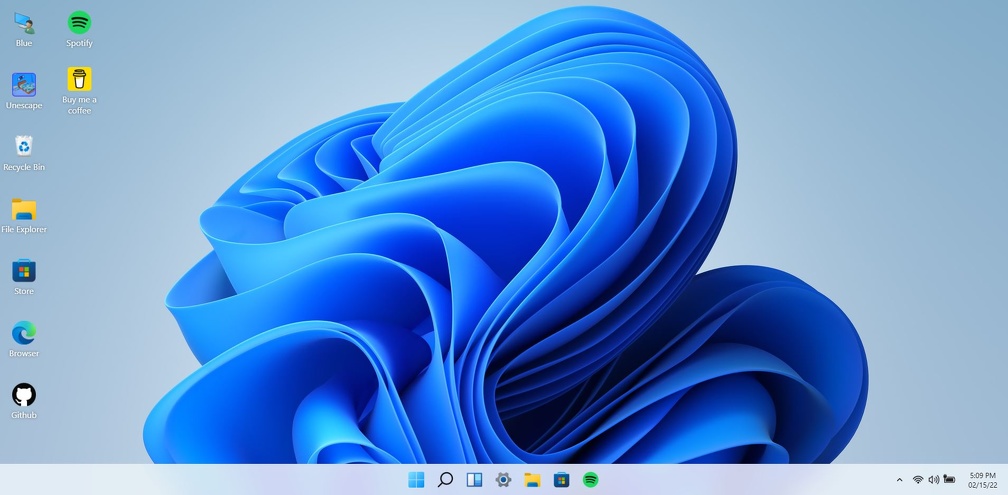

 Manuel beschäftigt sich seit mehr als 15 Jahren mit Technik, insbesondere mit Handys, Smartphones und PC-Systemen und teilt seine Leidenschaft hier im Blog mit Anderen. Wenn er jemandem bei einem Technik Problem helfen kann, dann freut er sich besonders darüber.
Manuel beschäftigt sich seit mehr als 15 Jahren mit Technik, insbesondere mit Handys, Smartphones und PC-Systemen und teilt seine Leidenschaft hier im Blog mit Anderen. Wenn er jemandem bei einem Technik Problem helfen kann, dann freut er sich besonders darüber.